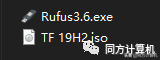海尔简爱 1406w笔记本外观时尚但是用户们不要被外观所迷惑,使用这款笔记本可以拥有非常棒的游戏体验,具体的配置中上,小编就不重点说明了,那这样一款外观迷惑人的电脑,要怎么安装Win7系统。今天小编就和大伙分享用U盘为海尔简爱1406w安装Win7系统的教程
重装须知:
1、如果电脑系统已经损坏,需要借助另一台可用的电脑制作启动U盘和下载系统
2、如何选择系统位数?如果电脑运行内存2G及以下装32位系统,如果内存4G及以上,选择64位系统
一、准备工作
1、可用电脑一台,U盘一个
2、系统下载:www.xitongzu.net
3、4G及以上U盘:怎么制作纯净无插件的U盘启动工具
二、安装步骤:
1、在可用电脑上制作好U盘引导盘,将下载的win7系统iso文件复制到U盘的GHO目录下;
2、在需要安装win7系统的电脑上插入usb启动盘,重启后不停按F12或F11或Esc等快捷键打开启动菜单,选择U盘选项回车,比如General UDisk 5.00,不支持这些启动键的电脑查看第二点设置U盘启动方法;
3、选择【02】启动U装机_Win8PE装机(推荐)选项:
4、(如果不想分区的话直接跳到第6步)进入win8pe桌面后,打开桌面上DiskGenius分区工具,在分区工具栏主菜单上寻找并点击快速分区选项:
5、弹出的窗口中选择分区数目,在高级设置中可以设置磁盘格式、大小、卷标以及主分区选择,操作完成后点击确定:(1、分区表类型选择MBR;2、分区数目看想分几个区自由选择;3、系统盘建议为C盘,大小分配50GB以上;4、如果是固态硬盘勾选4K对齐;6、勾选重建主引导记录MBR)
6、分区完成后,运行最快装机,进行win7系统安装操作。
7、在这个界面执行win7系统解压操作。
8、最后进入win7桌面即可使用
上述内容就是海尔简爱 1406w笔记本安装win7系统步骤,对U盘启动盘不是很清楚的用户可以根据上面的连接前往学习,按照步骤一步一步操作,也可以关注小编我。